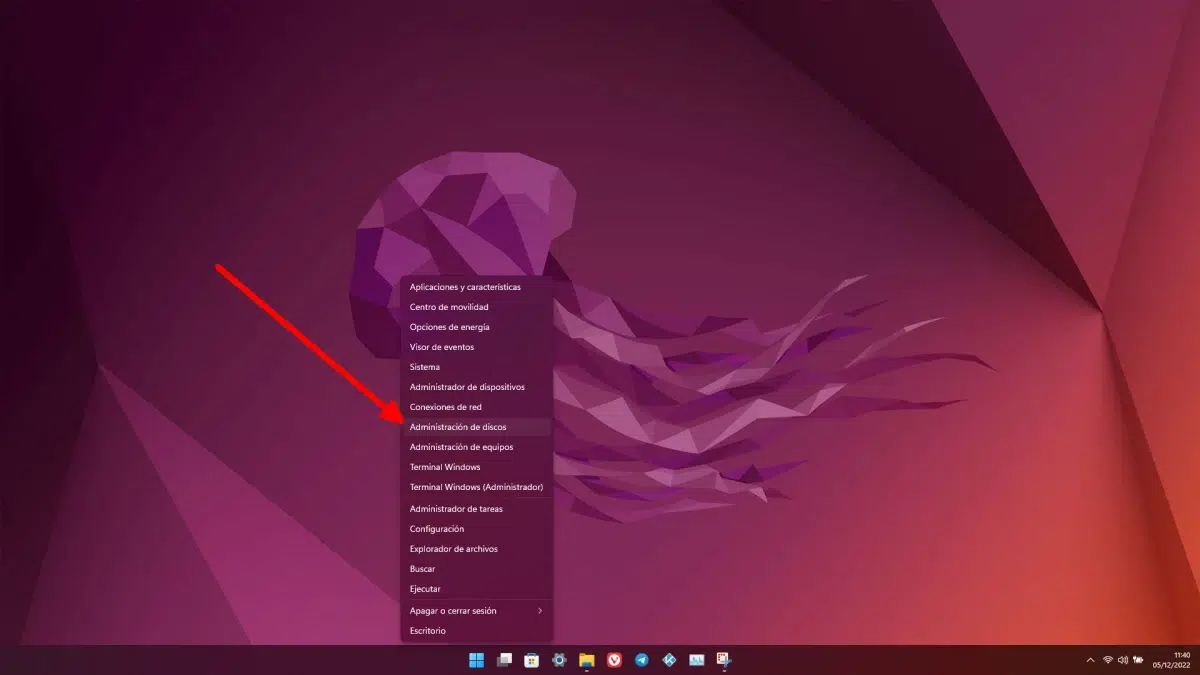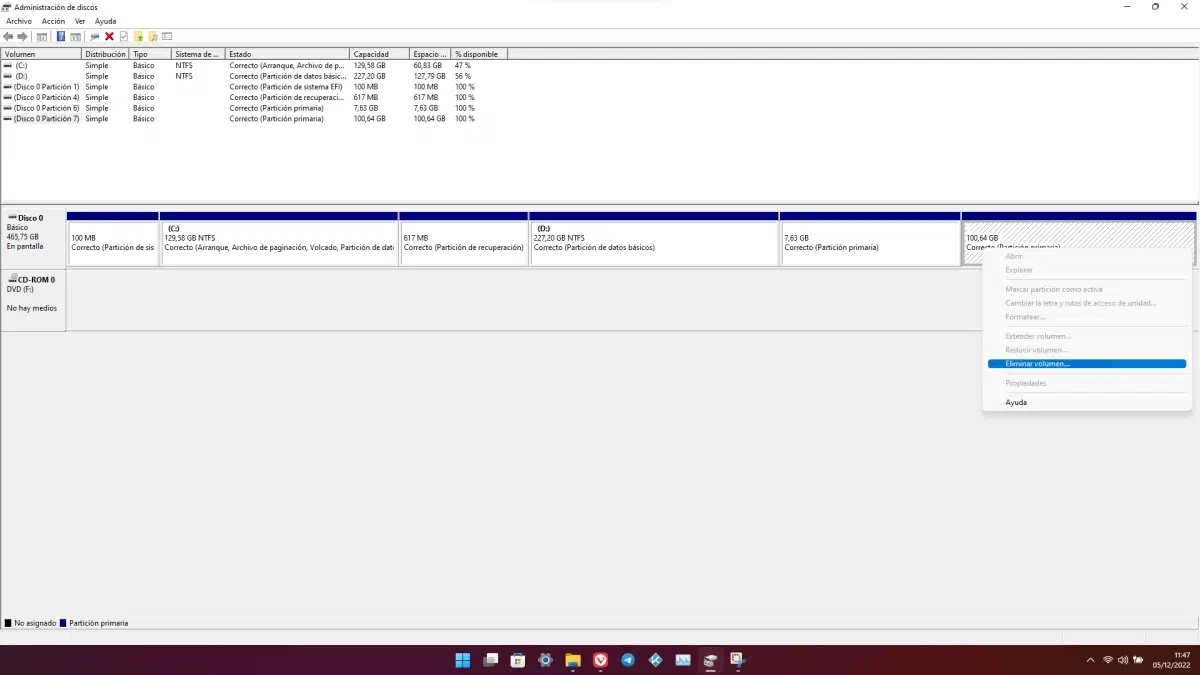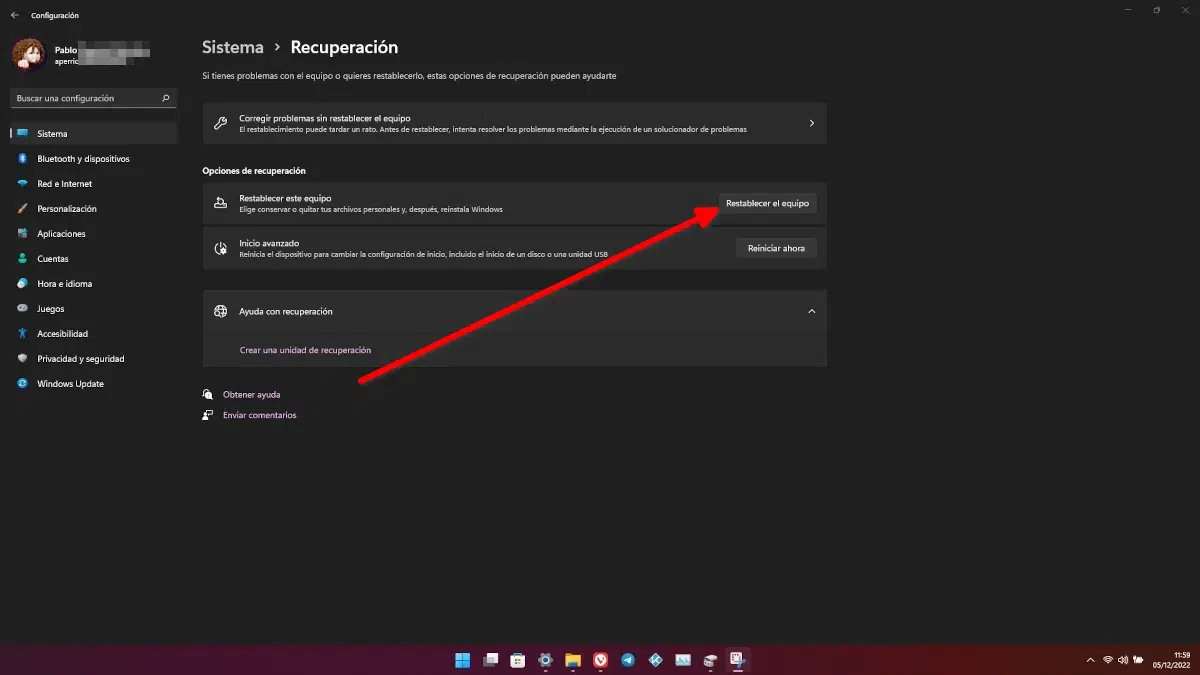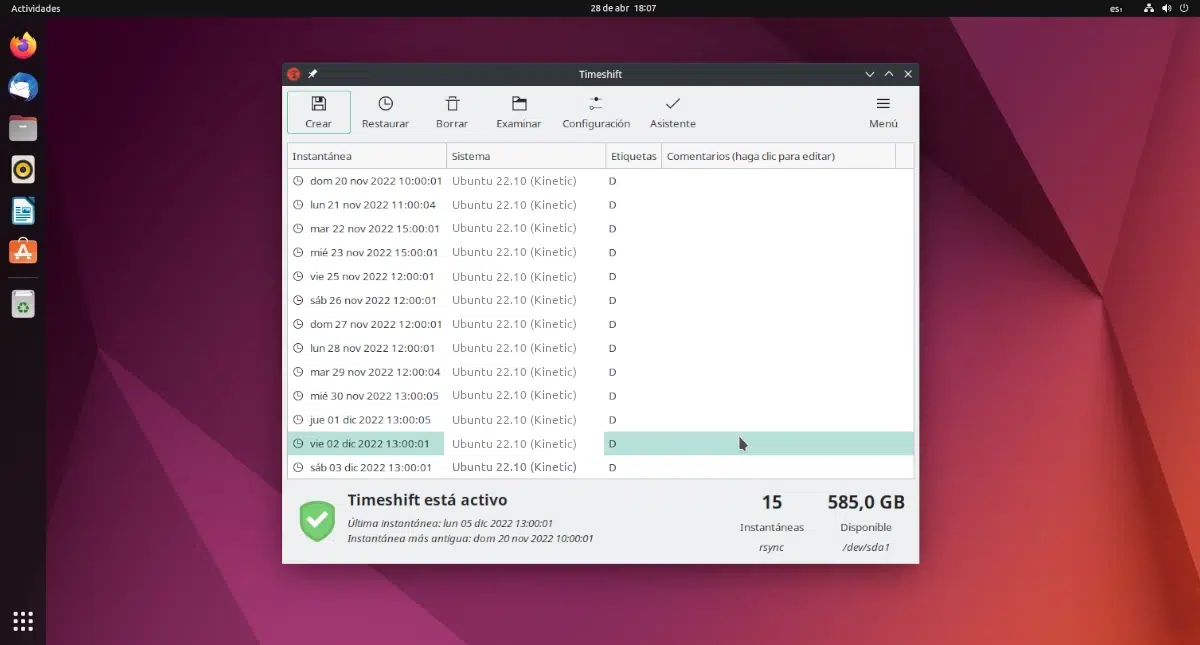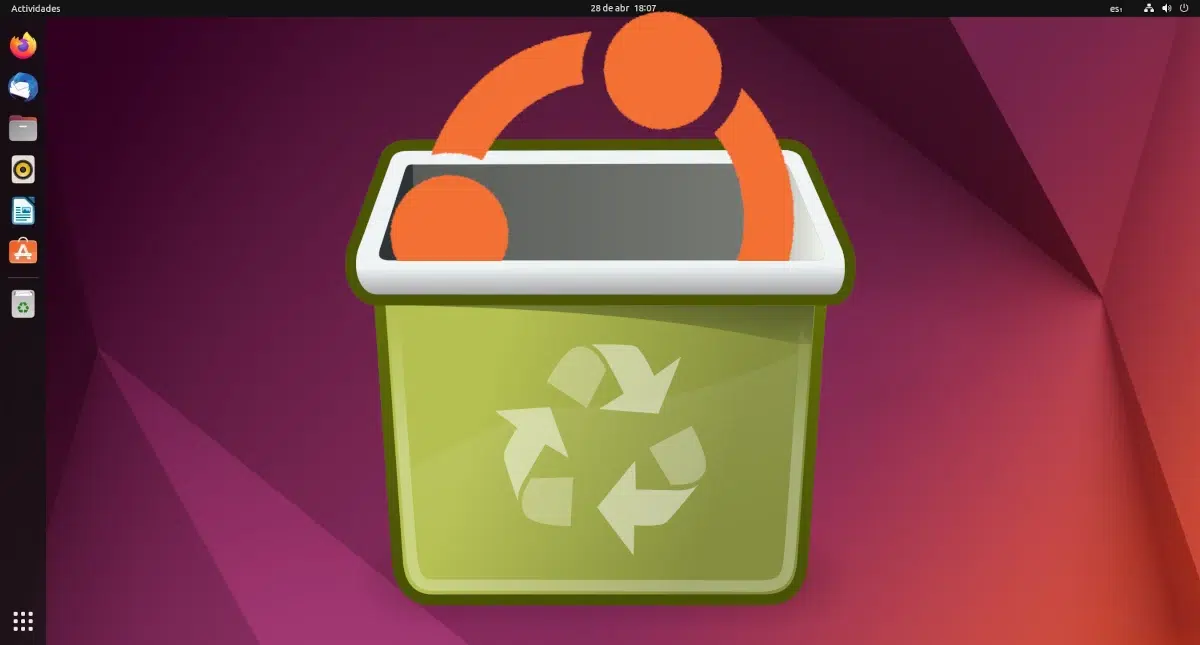
જો તમે અહીં પહોંચ્યા છો, તો તેનું કારણ છે કે તમે ઉબુન્ટુ છોડવાનું વિચારી રહ્યા છો. જેમ કે જ્યારે આપણે કોઈ સેવામાંથી અનસબ્સ્ક્રાઇબ કરવા માંગીએ છીએ, ત્યારે અમે સમજાવવા જઈ રહ્યા છીએ ઉબુન્ટુને કેવી રીતે અનઇન્સ્ટોલ કરવું, પરંતુ સંબંધિત માહિતી આપીને તમને રોકવાનો પ્રયાસ કર્યા વિના નહીં જેથી તમે આ અદ્ભુત ઓપરેટિંગ સિસ્ટમમાં રહી શકો જે આ બ્લોગને તેનું નામ પણ આપે છે. ઉબુન્ટુ એ Linux વિશ્વમાં સૌથી વધુ ઉપયોગમાં લેવાતું એક કારણ છે, પરંતુ આપણે સમજી શકીએ છીએ કે શા માટે કોઈ તેને છોડવા માંગે છે, ખાસ કરીને જો તેણે તે કર્યું ન હોય.
સૌ પ્રથમ, કહો કે "ઉબુન્ટુ" કાર્યક્રમ નથી. તેથી, ઉબુન્ટુને કેવી રીતે અનઇન્સ્ટોલ કરવું તે પ્રશ્નનો જવાબ સરળ રહેશે નહીં. અમે ઓપરેટિંગ સિસ્ટમ વિશે વાત કરી રહ્યા છીએ, અને ઑપરેટિંગ સિસ્ટમ્સ અનઇન્સ્ટોલ નથી. તેઓ કાઢી શકાય છે, તેઓ અન્ય લોકો દ્વારા બદલી શકાય છે, તેઓ પુનઃસ્થાપિત કરી શકાય છે... પરંતુ વ્યાખ્યા દ્વારા અનઇન્સ્ટોલ કરી શકાતા નથી. તેથી, પહેલાં આપણે જાણવું જોઈએ કે આપણા હાથમાં શું છે અને આપણે શું પ્રાપ્ત કરવા માંગીએ છીએ.
જો હું ડ્યુઅલ-બૂટનો ઉપયોગ કરું તો ઉબુન્ટુને કેવી રીતે અનઇન્સ્ટોલ કરવું
એક જ કોમ્પ્યુટર પર બે ઓપરેટિંગ સિસ્ટમ હોય તેને કહેવાય છે ડ્યુઅલ બુટ અથવા ડ્યુઅલ બૂટ. ઘણા વર્ષો પહેલા, ઉબુન્ટુને Microsoft ની સિસ્ટમ પર ઉપયોગમાં લેવાતા ઇન્સ્ટોલરમાંથી Windows સાથે ઇન્સ્ટોલ કરી શકાય છે. તે ખૂબ જ અનુકૂળ હતું કારણ કે તે પ્રોગ્રામની જેમ ઇન્સ્ટોલ અને અનઇન્સ્ટોલ કરી શકાય છે, પરંતુ તે હવે ભૂતકાળની વાત છે. હવે, ઉબુન્ટુને વિન્ડોઝની સાથે ઇન્સ્ટોલ કરવા માટે, અમારે તેને સત્તાવાર ઇન્સ્ટોલર સાથે કરવું પડશે, કોઈ પણ વસ્તુ તૂટે નહીં તેની કાળજી રાખીને અથવા તે વિન્ડોઝ શરૂ ન કરી શકે.
વિન્ડોઝ સાથે ઉબુન્ટુ ઇન્સ્ટોલ કરતી વખતે, અંતે આપણે તેને ઉબુન્ટુ બનાવવું પડશે, ખાસ કરીને તેના ગ્રુબ, જે બુટનું સંચાલન કરે છે. જો આપણે તે બરાબર કરીએ, તો ડ્યુઅલ-બૂટ સાથે કોમ્પ્યુટર શરૂ કરતી વખતે આપણે GRUB જોશું, અને તેમાં ઉબુન્ટુ દાખલ કરવાના વિકલ્પો, કમ્પ્યુટર વિકલ્પોમાં અથવા વિન્ડોઝમાં.
સૌથી સલામત
સૌથી સલામત સૌથી ભવ્ય નથી: પાર્ટીશન(ઓ)ને કાઢી નાખો જ્યાં ઉબુન્ટુ છે, GRUB ને તેનું કામ ચાલુ રાખવા માટે છોડી દો. આ રીતે આપણે ઉબુન્ટુ જે જગ્યા પર કબજો કરી રહ્યું છે તે પુનઃપ્રાપ્ત કરીશું, પરંતુ તે વિન્ડોઝમાં સીધું શરૂ થશે નહીં; વિન્ડોઝને દરેક બુટ પર મેન્યુઅલી પસંદ કરવું પડશે, નહીં તો તે ઉબુન્ટુમાં પ્રવેશવાનો પ્રયાસ કરશે અને, કારણ કે તે હવે અસ્તિત્વમાં નથી, તે અમને ભૂલ આપશે.
જો આપણે વિન્ડોઝમાંથી કંઈપણ ગુમાવવાનું જોખમ લેવા માંગતા ન હોઈએ અને આપણે માત્ર ઉબુન્ટુ દ્વારા ઉપયોગમાં લેવાતી જગ્યા પુનઃપ્રાપ્ત કરવા માંગીએ છીએ, તો આપણે શું કરવાનું છે તે વિન્ડોઝ પાર્ટીશન મેનેજમેન્ટ ટૂલ પર જવું છે અને ત્યાંથી, ઉબુન્ટુ પાર્ટીશનને કાઢી નાખો:
- સૌ પ્રથમ, આપણે બધી મહત્વપૂર્ણ ફાઈલોનો બેકઅપ લીધા વિના આવી કોઈપણ પ્રક્રિયા શરૂ કરવી જોઈએ નહીં.
- બેકઅપ પહેલાથી જ પૂર્ણ થવાથી, અમે Windows આઇકોન પર જમણું ક્લિક કરીએ છીએ અને ડિસ્ક મેનેજમેન્ટ પસંદ કરીએ છીએ.
- એકવાર ટૂલ ખુલી જાય, પછી આપણે ઉબુન્ટુ જે પાર્ટીશનોનો ઉપયોગ કરી રહ્યું છે તે શોધવાનું છે, તેના પર જમણું ક્લિક કરો અને તેને કાઢી નાખો. અમે અહીં GRUB સાથે વળગી રહેવાનું નક્કી કર્યું હોવાથી, અમારે EFI સિસ્ટમ પાર્ટીશનને સ્પર્શ કરવાની જરૂર નથી.
તાર્કિક રીતે, તે કંઈક છે જે હું કરવા માંગતો નથી, તેથી હું નીચેના પગલાઓના સ્ક્રીનશૉટ્સ પ્રદાન કરી શકતો નથી. પરંતુ, મૂળભૂત રીતે, તે ચેતવણી સંદેશાઓ સ્વીકારે છે. એકવાર કાઢી નાખ્યા પછી, અમે વિન્ડોઝ પાર્ટીશન પર જમણું ક્લિક કરીશું અને અમે તેનું કદ બદલીશું જેથી તે દરેક વસ્તુ પર કબજો કરી શકે જે ખાલી રાખવામાં આવ્યું છે.
જેમ આપણે સમજાવ્યું છે તેમ, આ કરવાથી માત્ર જગ્યા પુનઃપ્રાપ્ત થશે, પરંતુ તે સૌથી વધુ છે ખાતરી કરો કે અમે બૂટને જેમ છે તેમ છોડીશું. અન્ય પદ્ધતિઓનો પ્રયાસ કરવાથી, બધું વધુ યોગ્ય રહેશે, પરંતુ અમે અમારા વિન્ડોઝ ઇન્સ્ટોલેશનમાં પણ હતું તે બધું ગુમાવી શકીએ છીએ.
વિન્ડોઝ પુનઃસ્થાપિત કરી રહ્યા છીએ
બીજો વિકલ્પ હશે વિન્ડો પુનઃસ્થાપિત કરી રહ્યા છીએ અને પ્રાર્થના કરીએ છીએ કે, અમુક સમયે આપણને હેરાન કરી શકે તેવા પગલામાં, તે અમારા બુટલોડરને "ચોરી" કરે છે. આ કરવા માટે, વિન્ડોઝ 11 માં આપણે સેટિંગ્સ / સિસ્ટમ / પુનઃપ્રાપ્તિ પર જઈશું અને કમ્પ્યુટરને ફરીથી સેટ કરો પર ક્લિક કરીશું:
ક્લિક કરવાથી, એક વિન્ડો દેખાશે જે અમને ફાઇલો રાખવાની પરવાનગી આપશે, અને જો આપણે અમારી ફાઇલોને સાચવવા માંગતા હોય તો હા પસંદ કરવી પડશે અથવા જો આપણે શરૂઆતથી ઇન્સ્ટોલેશન પછી વિન્ડોઝ 11 પર પાછા ફરવા માંગતા હોય તો ના પસંદ કરવાનું રહેશે.
શું થઈ શકે છે, પરંતુ બાંહેધરી નથી, તે છે કે વિન્ડોઝ તેના પોતાના પર નિર્ણય લે છે પુનઃપ્રાપ્ત બુટ, તેનો ક્રમ બદલો, અને ફરીથી વિન્ડોઝથી શરૂ કરો અને GRUB થી નહીં. જો આપણે સફળ થઈએ, તો આપણે પાછલા મુદ્દામાં જે સમજાવ્યું છે તે કરી શકીશું, એટલે કે, ઉબુન્ટુ વાપરે છે તે પાર્ટીશનો કાઢી નાખો, પરંતુ EFI ને અસ્પૃશ્ય રાખીએ.
અહીં જે સમજાવવામાં આવ્યું છે તે વિન્ડોઝને અપડેટ કરીને આકસ્મિક રીતે થઈ શકે છે, તેથી જો આપણે ઉતાવળમાં ન હોઈએ, તો બૂટ જ્યાં અમને રસ હોય ત્યાં પરત આવે છે કે કેમ તે જોવા માટે અમે મોટા માસિક અપડેટની રાહ જોઈ શકીએ છીએ.
વિન્ડો પુનઃસ્થાપિત કરી રહ્યા છીએ
આ નિષ્ફળ થવાનું નથી. જો આપણે ફક્ત વિન્ડોઝનો ઉપયોગ કરવા માંગીએ છીએ, .પરેટિંગ સિસ્ટમ ફરીથી ઇન્સ્ટોલ કરો તે ખાતરી માટે કામ કરશે. અહીં આપણે કોઈપણ બાબતમાં સાવચેત રહેવાની જરૂર નથી, કારણ કે આપણે જે વિચારી રહ્યા છીએ તે શરૂઆતથી શરૂ થાય છે, અને પ્રક્રિયા તે જ હશે જે આપણે વિન્ડોઝ ઇન્સ્ટોલ કરતી વખતે ઉપયોગ કરીએ છીએ. સરળ રીતે, પાર્ટીશનોનું સંચાલન કરતી વખતે આપણે બધું જ કાઢી નાખીશું, જો કે ઇન્સ્ટોલેશન સીડીમાંથી આપણે ફાઇલોને રાખવાનો પણ પ્રયાસ કરી શકીએ છીએ. તાર્કિક રીતે, અમે અગાઉ અમારા તમામ મહત્વપૂર્ણ દસ્તાવેજોની બેકઅપ કોપી બનાવીશું.
ઉબુન્ટુને કેવી રીતે અનઇન્સ્ટોલ કરવું અને બીજું ડિસ્ટ્રો કેવી રીતે ઇન્સ્ટોલ કરવું
જો આપણે જે જોઈએ છે તે સરળ છે અન્ય વિતરણનો ઉપયોગ કરો, પ્રક્રિયા કંઈક સરળ રીતે પસાર થાય છે: સૌથી મહત્વપૂર્ણ ડેટા અને દસ્તાવેજો સાચવો અને શરૂઆતથી પ્રારંભ કરો.
તે હોઈ શકે છે શરૂઆતથી ઇન્સ્ટોલ કરવાનું ટાળો ડિસ્ટ્રો-હોપિંગ કરતી વખતે (એક વિતરણમાંથી બીજામાં કૂદકો મારવો) જો સ્થાપન પહેલાં આપણે મેન્યુઅલ પાર્ટીશન કર્યું હોય અને અમે /home માં માઉન્ટ પોઈન્ટ સાથે ઓછામાં ઓછું એક વધારાનું પાર્ટીશન બનાવ્યું હોય. ત્યાં જ અમારો તમામ ડેટા અને સેટિંગ્સ સંગ્રહિત કરવામાં આવશે, અને તે એક જ સમયે સારો વિચાર અને ખરાબ વિચાર છે. સારી બાબત એ છે કે અમારી પાસે અમારી બધી ફાઇલો અને સેટિંગ્સ હશે, પરંતુ ખરાબ બાબત એ છે કે રૂપરેખાંકન અમારા નવા ઇન્સ્ટોલેશન માટે શ્રેષ્ઠ ન હોઈ શકે અને એવા ફોલ્ડર્સ હોઈ શકે છે જે જરૂરી નથી. અમે રૂપરેખાંકનનો ભાગ દબાવીને રીસેટ કરી શકીએ છીએ Ctrl + H છુપાયેલ ફાઇલો બતાવવા અને ફોલ્ડર્સને દૂર કરવા માટે કે જેની અમને જરૂર નથી.
અહીં રહસ્ય એ છે કે, પ્રથમ, ડિસ્ટ્રો સ્થાપિત કરતી વખતે /home માઉન્ટ પોઈન્ટ સાથે પાર્ટીશન બનાવવું, અને બીજું, જ્યારે નવું સ્થાપિત કરી રહ્યા હોય, ત્યારે મેન્યુઅલ પાર્ટીશન પર પાછા જાઓ અને ફોર્મેટિંગ માટે /homeને ચિહ્નિત કરશો નહીં.
ડેટા ગુમાવ્યા વિના ઉબુન્ટુને કેવી રીતે પુનઃસ્થાપિત કરવું
કમનસીબે, ઉબુન્ટુ પાસે વિન્ડોઝની જેમ પુનઃસ્થાપિત વિકલ્પ નથી, પરંતુ Linux પાસે વિકલ્પો છે, જેમ કે ટાઇમશિફ્ટની. મૂળભૂત રીતે, આપણે પાર્ટીશન તૈયાર કરવાનું છે જેથી બેકઅપ નકલો ચોક્કસ આવર્તન સાથે બનાવવામાં આવે. જો ત્યાં ઘણા બેકઅપ્સ હોય, તો પણ જગ્યાનો ઉપયોગ ફક્ત એક જ વાર કરવામાં આવશે; બીજાથી, પ્રોગ્રામ જે કરે છે તે ફાઇલોની સિમલિંક અથવા સાંકેતિક લિંક્સ બનાવે છે.
બીજો વિકલ્પ છે ઓપરેટિંગ સિસ્ટમ ઇમેજ ડાઉનલોડ કરો, USB માંથી બુટ કરો, ઇન્સ્ટોલેશન પ્રક્રિયા શરૂ કરો, મેન્યુઅલ પાર્ટીશન પસંદ કરો અને ઉબુન્ટુ પાર્ટીશનોને ફોર્મેટ કરવા માટે તપાસ કરશો નહીં. અમે અહીં શું કરીશું તે વર્તમાન સિસ્ટમની ટોચ પર ઑપરેટિંગ સિસ્ટમને ફરીથી ઇન્સ્ટોલ કરવાનું છે. જો અમને માહિતી ગુમાવવામાં વાંધો ન હોય કારણ કે અમે શરૂઆતથી શરૂ કરવા માંગીએ છીએ, તો અમે તેને આપમેળે કરવા દઈ શકીએ છીએ અથવા પાર્ટીશનોને ચિહ્નિત કરી શકીએ છીએ જેથી કરીને તે ફોર્મેટ થાય.
સમસ્યા ડેસ્કટોપ છે? તેને બદલો
ઉબુન્ટુ, જો કે તે મુખ્ય ઓપરેટિંગ સિસ્ટમ તરીકે અસ્તિત્વમાં છે, વાસ્તવમાં તે આધાર છે. ઘણી ઓપરેટિંગ સિસ્ટમ ઉબુન્ટુ "છે" અને આજે પણ છે 9 સત્તાવાર સ્વાદો. જો તમને ઉબુન્ટુ વિશે જે ન ગમતું હોય તે તેનું યુઝર ઈન્ટરફેસ અથવા તેની એપ્લીકેશન છે, તો તમને જે ન ગમતું તે છે જીનોમ. વચ્ચે સત્તાવાર સ્વાદો અમે પણ પસંદ કરી શકીએ છીએ:
- KDE / પ્લાઝમા: આ એક ડેસ્કટોપ છે જે હળવા અને વૈવિધ્યપૂર્ણ હોવા છતાં ઉત્પાદક બનવા માટે રચાયેલ છે. તે કુબુન્ટુ અને ઉબુન્ટુ સ્ટુડિયો દ્વારા ઉપયોગમાં લેવાયેલ છે.
- એલએક્સક્યુટી: તે લાઇટ ડેસ્કટોપ છે જે મુખ્યત્વે ઓછા-સંસાધન ટીમોમાં ઉપયોગ માટે રચાયેલ છે. જોકે શરૂઆતમાં તે એટલું વૈવિધ્યપૂર્ણ ન હતું, પરંતુ સમય સાથે તે વધુને વધુ કસ્ટમાઇઝ થઈ રહ્યું છે. તે ડેસ્કટોપ છે જેનો ઉપયોગ લુબુન્ટુ કરે છે.
- Xfce: આ બીજું હળવા વજનનું ડેસ્કટોપ છે. સિદ્ધાંત એ છે કે તે LXQt કરતાં થોડું ઓછું વૈવિધ્યપૂર્ણ છે, પણ વધુ વૈવિધ્યપૂર્ણ પણ છે. તે ડેસ્કટોપ છે જે ઝુબુન્ટુ વાપરે છે.
- બડગી: આ ડેસ્કટોપ પ્રમાણમાં જુવાન છે, અને તે તેની ડિઝાઇનને વધુ આધુનિક દેખાવા માટે ટ્વીક્સ સાથે જીનોમ જેવું છે. તે ડેસ્કટોપ છે જેનો ઉબુન્ટુ બડગી ઉપયોગ કરે છે.
- સાથી: આ નામ સાથે, માર્ટિન વિમ્પ્રેસે ઉબુન્ટુ વપરાશકર્તાઓ બનાવવાનો પ્રયાસ કર્યો કે જેઓ ક્લાસિક પસંદ કરે છે તે યુનિટીનો ઉપયોગ કરવાની ફરજ પાડતા નથી. તે 2010 પહેલાની ઉબુન્ટુ ડિઝાઇનનો ઉપયોગ કરે છે, જે અપડેટ્સ સાથે તેને દર વર્ષે બહેતર બનાવે છે, અને તે ઉબુન્ટુ મેટ દ્વારા ઉપયોગમાં લેવાતી ડિઝાઇન છે.
- એકતા: આ ડેસ્કટોપ મૂળ રૂપે કેનોનિકલ દ્વારા ડિઝાઇન કરવામાં આવ્યું હતું, પરંતુ તેઓએ જીનોમ પર પાછા જવા માટે તેને છોડી દીધું. એક યુવાન વિકાસકર્તાએ તેને પુનઃપ્રાપ્ત કર્યું અને તે ફરીથી જીવંત થઈ ગયું. તે ઉબુન્ટુ યુનિટી દ્વારા ઉપયોગમાં લેવાયેલ છે.
- ukui: આ ડેસ્કટોપ તેના પોતાના પ્રોજેક્ટ દ્વારા વિકસાવવામાં આવ્યું છે, અને તે મુખ્યત્વે ચીની જનતા માટે બનાવાયેલ છે. ઉબુન્ટુ કાયલિન તેનો ઉપયોગ કરે છે.
અન્ય ડેસ્કટોપ કેવી રીતે ઇન્સ્ટોલ કરવું તે વિશે વધુ માહિતી, અહીં.
બિનસત્તાવારમાં તજ સાથેનું એક સંસ્કરણ, દીપિન સાથેનું બીજું, સ્વે સાથેનું બીજું સંસ્કરણ પણ છે... Linux મિન્ટ જેવા પ્રોજેક્ટનો ઉલ્લેખ ન કરવો.
જો આપણે ખરેખર બીજા ઈન્ટરફેસનો ઉપયોગ કરવા માંગીએ છીએ, તો આપણે શું કરવાનું છે તે કેવી રીતે પુનઃસ્થાપિત કરવું તે મુદ્દામાં સમજાવાયેલ છે, પરંતુ નવી ISO ઈમેજનો ઉપયોગ કરીને.
અમે આશા રાખીએ છીએ કે આ લેખમાં વર્ણવેલ વિકલ્પોમાંથી તમને ઉબુન્ટુને કેવી રીતે અનઇન્સ્ટોલ કરવું તે વિશેના તમારા પ્રશ્નનો જવાબ મળ્યો છે. પરંતુ એ પણ કે અમે તમને રહેવા માટે સમજાવવામાં સફળ થયા છીએ.